编辑:秩名2022-10-26 17:34:45
Photoshop是一款非常好用的图片编辑软件,很多小伙伴们的P图、图片制作等工作都在这款软件中进行完成,软件的功能十分的强大,软件的丰富性多到只有你想不到,没有你创作不出来的地步,今天小编就从身边PS大神那边挖掘出了一份ps水墨风格海报的制作方法,希望能为各位使用Photoshop的小伙伴们带来一些灵感,想学习的小伙伴们跟着小编一起往下看吧!

【打开】PS AI软件,并在PS里新建一个文档。

【切换】到AI软件,【输入】文本,【字体】选【禹卫书法行书】,并拉到合适大小。具体如图示。

【右击】创建轮廓,再【右击】取消编组。具体如图示。

将准备好的笔画素材对字体笔画进行修改,具体效果如图示。

修改完后,选择文本【填充】黑色R0G0B0,具体效果如图示.

将字体依次拖入之前建好的PS画布中,【按Shift键】等比缩放调整大小,并放在合适的位置上。具体如图示。

【打开】之前已经准备好的辅助素材文件,具体如图示。

将素材中的马【拖入】画布中,将素材马的图层置于所有文字层的上方。具体如图示。

依次将素材拖入画布,【调整】大小并放在合适的位置。具体如图示。

将素材中的墨点拖入画布中,【添加】蒙版,并按【Ctrl+l】键进行蒙版反向。放置文本合适的位置。具体如图示。

选择墨点层,【按住Alt键】移动并复制到其他字体上方,并置放在合适的位置。

具体如图示。

以上就是IEfans小编今日为大家带来的Photoshop水墨字风格海报制作方法,更多软件教程尽在Iefans手机教程频道!

在我们日常生活或是工作中,经常会遇到要对一些图片进行编辑的情况,一款优秀的图片编辑软件能够带给我们更加便捷的操作,使我们的图片更加精致,如今市面上有很多图片编辑的软件,到底哪款好用呢?下面就跟着小编一起来看看这些精挑细选出来的图片编辑软件吧。

55.6MB
图像处理

59.76MB
图像处理

42.79MB
其他工具

49.68MB
图片制作

503.65KB
图像处理

51.66MB
图片素材

42.27MB
其他工具

62.32MB
图像处理

43.76MB
图像处理

774.88KB
图像处理

43.55MB
图像处理

40.91MB
图像处理

39.76MB
图像处理

47.68MB
图像处理
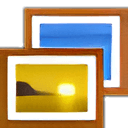
48.36MB
图像处理

44.44MB
图像处理
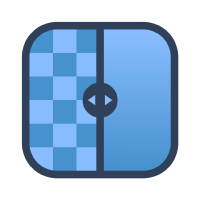
35Mb
图像处理

36Mb
图像处理

7.95GB
图像处理

52.31MB
图像处理

2.13GB
图像处理

38Mb
图像处理

63.59MB
图像处理
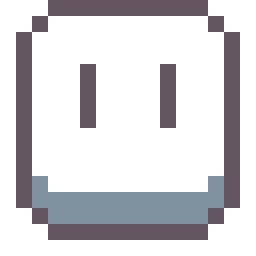
33.11MB
图像处理